|


FONTOS!
A leírás PSP X7 programmal készült, de
elkészíthető korábbi verziókkal is. Azonban a leírásban látható bemutató képek
eltérhetnek a korábbi verzióban találhatóaktól.
Köszönetet mondok Valynak, aki
engedélyezte ennek a leckének a fordítását.
Az eredeti lecke itt található:

A leírást készítette
Valy, az engedélye
nélkül TILOS más oldalon sajátként felhasználni
Köszönet a tubek alkotóinak
Az oldalt szerzői jog védi
A leckében használt pluginok
AAA Frames / Foto Frame
Alien
Skin Eye Candy:5 Impact
VDL Adrenaline / Snowflakes
VM Natural / Sparkle
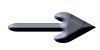 |
Itt a jel ami segít a haladásban
Vigyük magunkkal
|
|
|
Kellékek letölthetők

A leckéhez használt színkódok
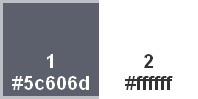
1
Nyissunk
meg az Alpha_Quand_vient_hiver
VSP.pspimage
fájlt
SHIFT+D kombinációval duplázzuk
AZ eredetit zárjuk be
Ez lesz az alap
2
Töltsük ki az
így beállított gradienttel
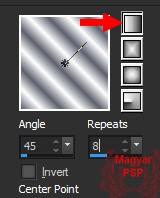
Adjust /
Blur / Gaussian Blur - Radius 50
3
Kérünk egy új
réteget
Kitöltjük a
2-es színnel
Maszkot
helyezünk a rétegre
Layers / New
Mask Layer / From Image
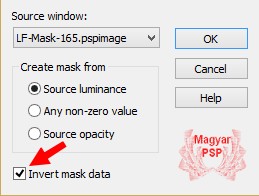
Layers / Merge
/ Merge Group
A réteg
átláthatóságát állítsuk át 45-re
4
Kérünk egy új
réteget
Kitöltjük a
2-es színnel
Maszkot
helyezünk a rétegre
Layers / New
Mask Layer / From Image
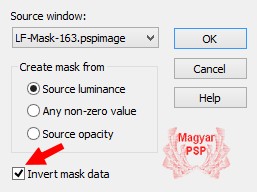
Layers / Merge
/ Merge Group
Árnyékot
adunk rá
Effects /
3D Effects / Drop Shadow
2 / 2 /
50
/ 2 szín fekete
A látható rétegeket összevonjuk
Layers / Merge
/ Merge Visible
5
Kérünk egy új
réteget
Selection
/ Load/Save Selection / Load
Selection From Alpha Channel

A kijelölést
kitöltjük a 2-es színnel
A kijelölésbe
illesztve bemásoljuk a
9584751a.png képet
Keretet adunk
a kijelölésre
Selections /
Modify / Select Selections
Borders
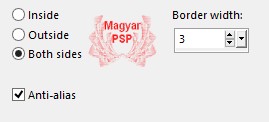
A kijelölést
új rétegen kitöltjük a
gradienttel
Adjust /
Add/Remove Noise / Add Noise
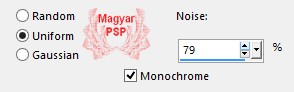
Kijelölést
megszüntetjük
Árnyékot adunk
rá a meglévő beállítással
Vonjuk össze az alatta lévő
réteggel
Layers / Merge / Merge Down
Effects /
Plugins / Alien
Skin Eye Candy:5 Impact /
Perspective Shadow
A pluginba
importált
Shadow_Quand_vient_hiver
VSP1.f1s beállításával
6
Aktiváljuk az
alsó (Merged) réteget
Selection
/ Load/Save Selection / Load
Selection From Alpha Channel
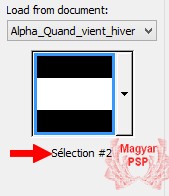
Effects /
Plugins /
VM Natural / Sparkle
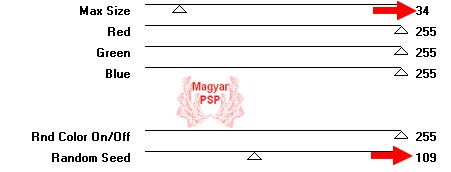
Kijelölést
megszüntetjük
A látható
rétegeket összevonjuk
Layers / Merge
/ Merge Visible
7
Új rétegen
bemásoljuk a sapin.png képet
Méretezzük át
80 %-ra
Igazítjuk
Effects /
Image Effects / Offset
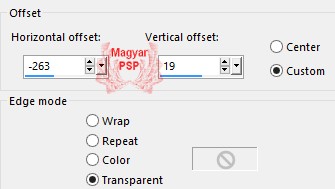
Effects /
Plugins / Alien
Skin Eye Candy:5 Impact /
Perspective Shadow
A pluginba
importált
Shadow_Quand_vient_hiver
VSP2.f1s beállításával
8
Új rétegen
bemásoljuk a déco 1.png képet
Move tool
eszközzel helyezzük el a bal
sarokba (lásd a mintát)
Árnyékot
adunk rá
Effects /
3D Effects / Drop Shadow
2 / 2 /
30
/ 4 szín fekete
9
Új rétegen
bemásoljuk a
JB_cutencuddly_penguins.psp
képet
Méretezzük át
50 %-ra
Adjust / Sharpness / Sharpen
Igazítjuk
Effects /
Image Effects / Offset

Árnyékot
adunk rá
Effects /
3D Effects / Drop Shadow
0 / 10 /
50
/ 20 szín fekete
10
Új rétegen
bemásoljuk a
tubtatie_d7182u9.psp képet
Méretezzük át
60 %-ra
Igazítjuk
Effects /
Image Effects / Offset
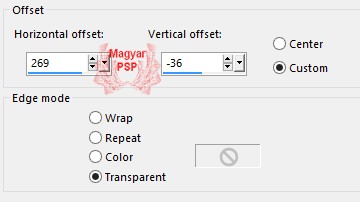
Effects /
Plugins / Alien
Skin Eye Candy:5 Impact /
Perspective Shadow
A pluginba
importált
Shadow_Quand_vient_hiver
VSP2.f1s beállításával
11
Új rétegen
bemásoljuk a déco 2.png képet
Adjust / Sharpness / Sharpen
Méretezzük át
60 %-ra 2x
Igazítjuk
Effects /
Image Effects / Offset
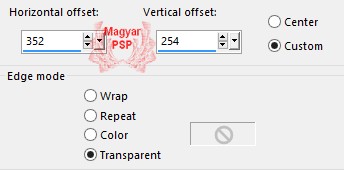
Árnyékot adunk
rá a meglévő beállítással
12
Új rétegen
bemásoljuk a 243883deco3.png
képet
Méretezzük át
60 %-ra
Move tool eszközzel a bal felső
sarokba helyezzük (lásd a
mintát)
Minden réteget összevonunk
Layers / Merge / Merge All
13
Az egészet kijelöljük
Keretet adunk a képre
Image / Add Borders
5 pixel 1-es szín
Megfordítjuk a kijelölést
Selections / Invert
A kijelölést kitöltjük a
gradienttel
Adjust /
Add/Remove Noise / Add Noise
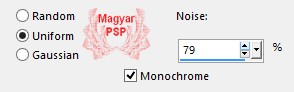
14
Az egészet kijelöljük
Keretet adunk a képre
Image / Add Borders
50 pixel 1-es szín
Megfordítjuk a kijelölést
Selections / Invert
A kijelölést kitöltjük a
gradienttel
Effects / Plugins / AAA Frames /
Foto Frame
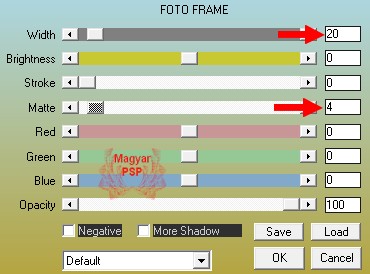
Megfordítjuk a kijelölést
Selections / Invert
Árnyékot
adunk rá
Effects /
3D Effects / Drop Shadow
0 / 0 /
80
/ 50 szín fekete
15
Az egészet kijelöljük
Keretet adunk a képre
Image / Add Borders
5 pixel 1-es szín
Megfordítjuk a kijelölést
Selections / Invert
A kijelölést kitöltjük a
gradienttel
Adjust /
Add/Remove Noise / Add Noise
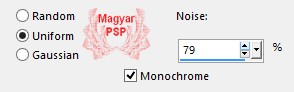
16
Ennél a pontnál a képet
elmenthetjük jpg formátumba
17
Következik az animáció
Duplázzuk meg a réteget 3x,
így összesen 4 rétegünk van
Aktiváljuk a felső réteget
Seelctions / Load/Save Selection
/ Load Selection From Disk / VSP
Quand vient
l'hiver3.PspSelection
Effects / Plugins /
VDL Adrenaline / Snowflakes
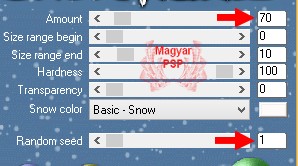
Ezt a réteget zárjuk le
Aktiváljuk az alatta lévő
réteget
Effects / Plugins /
VDL Adrenaline / Snowflakes
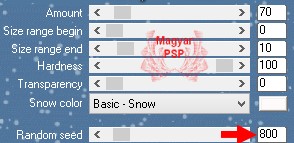
Ezt a réteget zárjuk le
Aktiváljuk az alatta lévő
réteget
Effects / Plugins /
VDL Adrenaline / Snowflakes
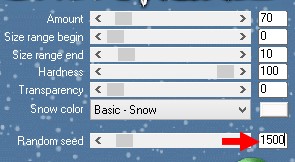
Ezt a réteget zárjuk le
Aktiváljuk az alatta lévő
réteget
Effects / Plugins /
VDL Adrenaline / Snowflakes
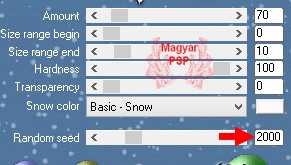
Kijelölést szüntessük meg
Tegyük láthatóvá az összes
réteget
18
Az alsó réteget másoljuk
Az Animation Shop programban
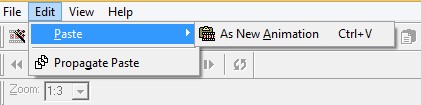
Vissza a PSP programba
Aktiváljuk a felette lévő
réteget
Másoljuk
Az Animation Shop programban
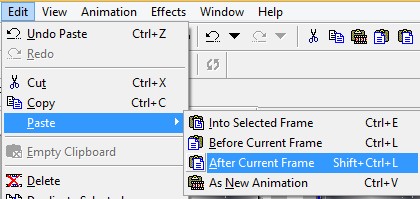
Vissza a PSP programba
Aktiváljuk a felette lévő
réteget
Másoljuk
Az Animation Shop programban
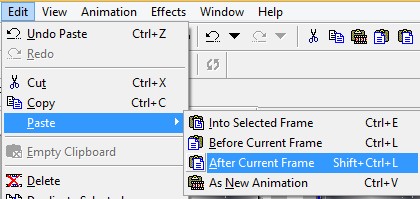
Vissza a PSP programba
Aktiváljuk a felette lévő
réteget
Másoljuk
Az Animation Shop programban
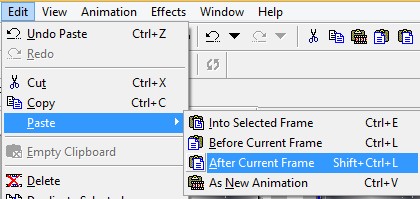
Az egészet kijelöljük
Edit / Select All
Animation /Frame
Properties
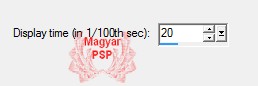
A képet mentsük el GIF
formátumba
A fordítás
készült 2014.12.01-én
Ha
elkészítetted a képet
feltöltheted
IDE vagy
elküldheted e-mailben is.

Másik
verzió tőlem a leírás alapján


|